更新日:、 作成日:
Google Chrome のキャッシュの場所を確認する
はじめに
Google Chrome のキャッシュの場所を確認する方法を紹介します。
Chrome のユーザー毎にフォルダの場所が変わります。
キャッシュがあるとページの読み込みが速くなります。
キャッシュの場所を移動するには「キャッシュの場所を移動する」をご覧ください。
キャッシュの場所を確認する
Chrome のキャッシュは Windows 10、8、7 共に同じ場所にあります。
エクスプローラーで次の場所を表示します。
C:\Users\%USERNAME%\AppData\Local\Google\Chrome\User Data
%USERNAME% は Windows にログインしているユーザー名に置き換わります。
%USERNAME% は Windows にログインしているユーザー名に置き換わります。
AppData フォルダは隠しファイルになっています。[表示] をクリックして [隠しファイル] をチェックすると表示されます。
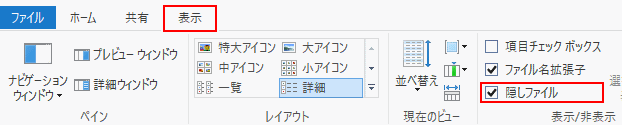
User Data フォルダの中に Default や Profile 1、2… などのフォルダがあります。

それらのフォルダの中にある Cache フォルダに Chrome のキャッシュが保存されています。

Default や Profile 1、2… など、どのフォルダを使用しているのかは、Chrome にログインしているユーザー毎に異なります。

適当なサイトを見て Cache フォルダ内の更新日時が新しくなっていたら、それを使用しています。
Default フォルダなら次のパスになります。
C:\Users\%USERNAME%\AppData\Local\Google\Chrome\User Data\Default\Cache
C:\Users\%USERNAME%\AppData\Local\Google\Chrome\User Data\Default\Cache
Profile 1 フォルダなら次のパスになります。
C:\Users\%USERNAME%\AppData\Local\Google\Chrome\User Data\Profile 1\Cache
C:\Users\%USERNAME%\AppData\Local\Google\Chrome\User Data\Profile 1\Cache
スポンサーリンク
キャッシュの種類
キャッシュ フォルダは複数あります。
- Cache:画像や CSS などの一般的なキャッシュです。
- Application Cache
- Code Cache:JavaScript などのキャッシュです。
- GPUCache
- Media Cache
一般的にキャッシュといえば Cache と Code Cache フォルダのことを指します。